اگر در برخی مواقع میخواهید گوشی خود را بدون نیاز به رمز عبور یا اثر انگشت قفل کنید، میتوانید از قابلیت قفل هوشمند در اندروید استفاده کنید.
در گوشیهای اندروید قفل صفحه نمایش همانند یک محافظ عمل میکند و علاوه بر ناکام ماندن افراد فضول از دسترسی به اطلاعات شخصی شما مثل تصاویر، حسابهای بانکی و چتهایتان در شبکههای اجتماعی و پیام رسانها جلوگیری میکند. جدا از این موارد اگر صفحه نمایش گوشی اندرویدی شما قفل داشته باشد، به طور مثال هنگام حضور در یک جمع به راحتی میتوانید گوشی خود را بیرون بیاورید و آن را روی میز قرار دهید.
با این حال، اگر بخواهیم صادقانه بگوییم وقتی که در خانه و بیرون از خانه تنها هستید، یا در هر شرایط دیگری که نیازی به قفل نمایشگر گوشی ندارید، ممکن است این اقدامات امنیتی کمی ناخوشایند باشد.
در چنین شرایطی باز کردن قفل صفحه برای شما آزار دهنده خواهد بود و از اینکه مجبورید چندین بار آن را باز کنید خسته میشوید. همانطور که میدانید راه حل این مسئله غیرفعال کردن قفل هوشمند گوشی است، اما در این صورت هر بار که کسی کنار شما باشد باید آن را فعال کنید از طرفی هم گاهی اوقات ممکن است فراموش کنید که آن را فعال کنید.
اینجاست که قفل هوشمند اندروید Android’s Smart Lock وارد عمل میشود. با استفاده از قفل هوشمند میتوانید به راحتی برای حریم شخصی و گوشی خود امنیت ایجاد کنید و دیگر برای حفظ آن سختی نکشید. در اصل، این قابلیت قفل گوشی شما را در موقعیتهای خاص باز میکند و به طور خودکار در خارج از آن موقعیتها آن را قفل میکند. در اینجا میخواهیم ویژگیهای این قابلیت و نحوه فعال کردن آن در تلفنهای اندرویدی را توضیح دهیم.
قابلیت قفل هوشمند اندروید چیست؟
Smart Lock یک ویژگی در اندروید است که برای کاهش دفعات باز کردن قفل گوشی به صورت دستی طراحی شده است که در شرایط خاص میتوانید با نگه داشتن آن، قفل گوشی را باز کرده و راحت به آن دسترسی داشته باشید. ۳ نوع قفل هوشمند وجود دارد که شما میتوانید در گوشی اندرویدی خود استفاده کنید.
اولین مورد قابلیت On-body Detection است که شما میتوانید با فعال کردن این قفل هوشمند هنگام راه رفتن قفل گوشی خود را باز نگه دارید. این قابلیت باعث میشود در مواقعی که گوشی نزدیک شماست برای باز کردن گوشی نیازی به وارد کردن رمز گوشی نباشد. اگر سوار یک وسیله نقلیه در حال حرکت شوید یا گوشی خود را روی یک سطح ثابت مانند میز بگذارید، گوشی شما پس از مدتی (حداکثر ۱۰ دقیقه) به طور خودکار قفل میشود.
نوع دوم قابلیت Trusted Places است که قفل تلفن شما را در مکانهای امنی مثل خانهی خود، خانهی اعضای خانوادهتان یا هر مکان دیگری که در آن احساس امنیت ۱۰۰٪ دارید، باز نگه میدارد. به عبارت سادهتر وقتی شما وارد مکان مورد تایید خود میشوید به صورت خودکار قفل گوشی باز میشود. هنگامی که از مکان مورد اعتماد خود (۸۰ متر از آن فاصله بگیرید) خارج شوید، گوشی شما به صورت خودکار قفل خواهد شد.
سومین قفل هوشمند در اندروید Trusted Devices است. وقتی که شما با بلوتوث به دستگاهی مثل ساعت هوشمند، لپ تاپ، سیستم صوتی اتومبیل یا دستگاه اندرویدی دیگری وصل میشوید که از قبل تایید کردهاید و با برقراری اتصال، قفل گوشی شما به صورت خودکار باز میشود. اگر اتصال قطع شود یا از دستگاه مورد نظر دور شود (محدوده اتصال ۱۰۰ متر)، مجددا گوشی به صورت خودکار قفل میشود. این Smart Lock تا ۴ ساعت کار میکند.
نحوه فعال کردن قفل هوشمند در اندروید
فعال کردن قفل هوشمند در گوشی اندرویدی شما فقط چند مرحله ساده دارد. با این حال، توجه داشته باشید که برای دسترسی داشتن به قابلیت قفل هوشمند، باید از قبل قفل صفحه نمایش (رمز عبور، الگو، اثر انگشت، فیس آیدی یا هر مورد دیگری که وجود دارد) را تنظیم کرده باشید. پس از انجام این کار، مراحل بعدی را دنبال کنید:
۱- وارد تنظیمات گوشی خود شوید.
۲- گزینهی Security (یا Security & privacy) را لمس کنید.
۳- گزینهی Smart Lock را انتخاب کنید.
۴- قفل فعلی صفحه نمایش خود را وارد کنید.
۵- زمانی که میخواهید قفل هوشمند شما فعال شود را انتخاب کنید. این گزینهها عبارتند از On-body detection، Trusted Places و Trusted devices.
۶- برای انتخاب هر یک از این گزینهها دستورالعملهای مربوط به آن را دنبال کنید:
- On-body detection: در اعلان پاپ آپ، گزینهی Use On-body detection را فعال کنید. سپس برای تایید این کار Continue را لمس کنید.
- Trusted places: اگر لوکیشن خانهی خود را در گوگل مپ تنظیم کرده باشید، لوکیشن شما به صورت خودکار در اینجا ظاهر میشود. روی Home ضربه زده و بعد Turn on this location را انتخاب کنید. برای اضافه کردن موقعیت مکانی دیگر، وارد Add trusted place شوید و موقعیت مکانی جدید خود را در نقشه انتخاب کنید (پین را در به صورت دستی روی نقشه حرکت دهید یا لوکیشن خود را در نوار جستجو تایپ کنید). روی گزینهی Select this location ضربه بزنید و در پنجره بازشو روی OK را لمس کنید تا آن را ذخیره کند.
- Trusted Devices: روی Add trusted device ضربه بزنید. اگر قبلا از طریق بلوتوث به دستگاههای دیگری (مثل لپ تاپ، سیستم صوتی ماشین یا ساعت هوشمند) متصل شده باشید، آن دستگاههای Pair شده در اینجا نشان داده میشوند. یکی از دستگاههای جفت شده را انتخاب کنید و یا برای اضافه کردن یک دستگاه جدید وارد Pair new device شوید. برای تایید در پنجره باز شو روی Add ضربه بزنید.
نحوه غیرفعال کردن قفل هوشمند در اندروید
اگر میخواهید قفل هوشمند گوشی خود را غیرفعال کنید، در اینجا نحوه انجام این کار آمده است:
۱- وارد تنظیمات گوشی خود شوید.
۲- گزینهی Security (یا Security & Privacy) را لمس کنید.
۳- گزینهی Smart Lock را انتخاب کنید.
۴- قفل فعلی صفحه نمایش خود را وارد کنید.
۵- اگر گزینهی On-body detection را فعال کردهاید، روی این نام آن ضربه بزنید و آن را غیرفعال کنید.
۶- اگر گزینهی Trusted places را فعال کردهاید، این گزینه را باز کنید. روی تمامی لوکیشنهایی که اضافه کردهاید ضربه بزنید و از منوی پیش رو گزینهی Delete را انتخاب کنید.
۷- اگر قابلیت Trusted Devices را فعال کردهاید، این گزینه را باز کنید. روی تمامی دستگاههایی که اضافه کردهاید ضربه بزنید و از اعلان پاپ آپ ظاهر شده، گزینهی Remove را لمس کنید.
شما میتوانید قفل هوشمند را در اندروید فعال نگه دارید و هنگام پیاده روی، مکانهای مورد اعتماد یا نزدیک کردن به دستگاههای مطمئن، گوشی را قفل کنید. تنها کاری که باید بکنید این است که به منوی پاور گوشی خود بروید و گزینهی Lockdown را انتخاب کنید. با این کار تنظیمات قفل هوشمند به صورت خودکار نادیده گرفته میشود و گوشی شما مجددا قفل میشود. همچنین میتوانید به سادگی روی صفحه گوشی آیکون قفل را لمس کرده و آن را نگه دارید.
∎

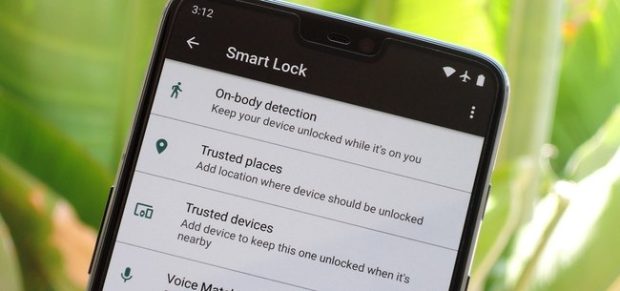
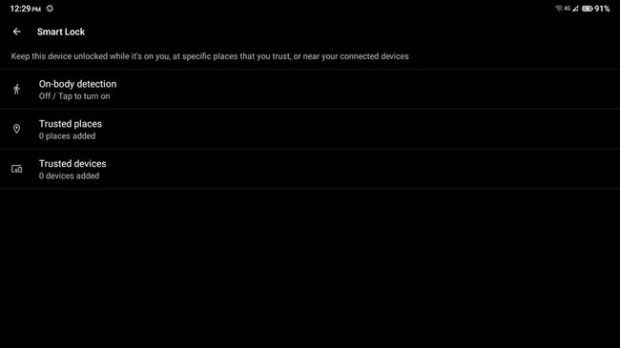
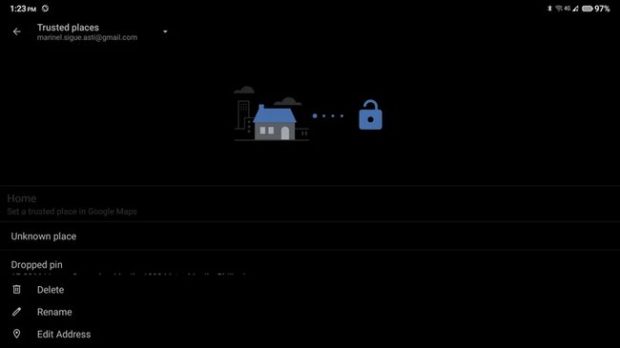
نظر شما